
Potrebujeme alebo nepotrebujeme root-práva (privilégiá Superuser) je možné argumentovať navždy. Avšak, pre milovníkov, aby sa systém modifikoval samotný, prijímanie prístupového prístupu je prakticky povinný postup, ktorý nie je vždy úspešne ukončený. Nižšie nájdete učenie, ako skontrolovať, či sa vám podarilo získať privilégiá superuser.
Ako zistiť, či chcete nainštalovať režim Superuser
Existuje mnoho spôsobov, ako aktivovať "admin MODE" v Android Je to veľa, ale efektívnosť jedného alebo iného závisí od samotného zariadenia a jeho firmvéru - niekto má dosť aplikácie ako Kingroot, a niekto bude musieť odomknúť bootloader a Nainštalujte modifikované obnovenie. Možnosti overovania, či už konkrétna metóda fungovala, existuje niekoľko.Metóda 1: Kontrola root
Malá aplikácia, jediným účelom je skontrolovať zariadenie na prítomnosť prístupu root.
Stiahnuť koreňovú kontrolu
- Otvorte aplikáciu. Prvá vec sa objaví okno s upozornením na oznámenie o zbierke anonymných štatistík. Ak súhlasíte, stlačte "Accept", ak nie - "Odmietnutie".
- Po úvodnej inštrukcii (je to v angličtine a nie príliš užitočné), získajte prístup do hlavného okna. Malo by byť stlačené na "ROOTHE CHECK".
- Počas procesu overovania sa žiadosť pýta na primeraný prístup - nastane okno rozlíšenia.
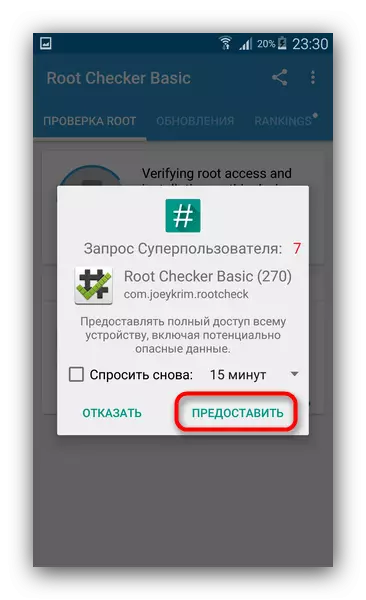
Prirodzene, prístup sa musí vyriešiť.
- Ak nastane žiadny problém, potom sa takto bude vyzerať hlavné okno Ruth Checker.

Ak nie je niečo, čo nie je v poriadku s právami Superuser (alebo ste neumožňovali aplikáciu používať ich), potom dostanete správu "Prepáč! Koreňový prístup nie je v tomto zariadení riadne nainštalovaný.
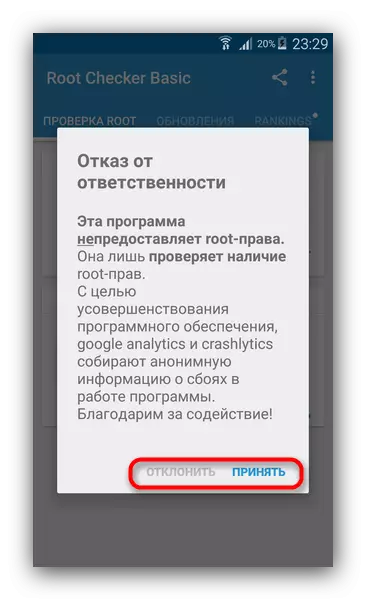
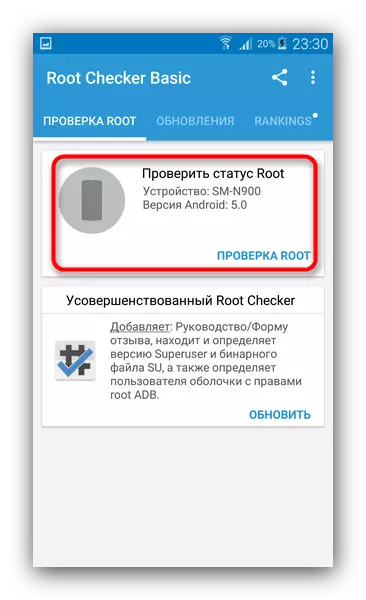
Ak sa toto okno nezobrazí - toto je prvé znamenie problému!
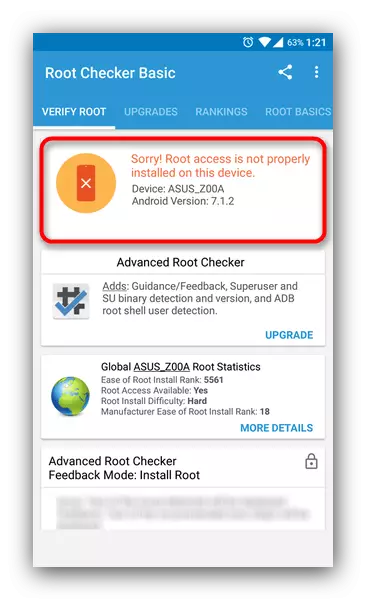
Ak ste si istí, že bol prijatý prístup koreňa, ale aplikácia hovorí o jeho neprítomnosti - prečítajte si bod zlyhania na konci článku.
Kontrola s koreňou je jednou z najjednoduchších metód. Nie je to však bez nedostatkov - reklama je prítomná vo voľnej verzii aplikácie, ako aj nepríjemné ponuky na nákup profesionálnej verzie.
Metóda 2: Terminálový emulátor pre Android
Vzhľadom k tomu, Android je systém založený na jadre Linuxu, je možné nainštalovať terminálový emulátor pre známych užívateľom Linux konzoly k zariadeniu spustenému tento operačný systém, v ktorom môžete skontrolovať prítomnosť root privilégiá.
Stiahnite si terminálový emulátor pre Android
- Otvorte aplikáciu. Zobrazí sa okno príkazového riadka a klávesnice.
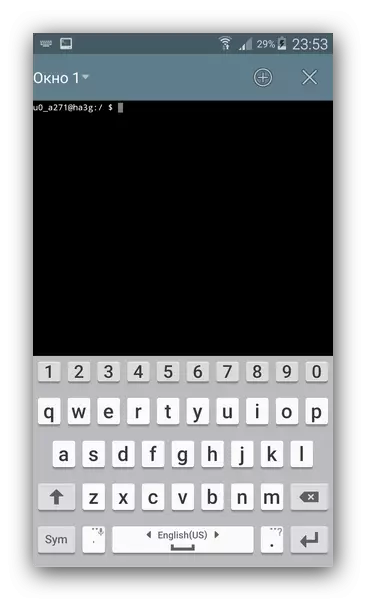
Venujte pozornosť vzhľadu prvého riadku - používateľské meno (pozostáva z názvu účtu, oddeľovača a identifikátora zariadenia) a symbolom "$".
- Zadajte príkaz na klávesnici
Su.
Potom stlačte tlačidlo vstupu ("ENTER"). S najväčšou pravdepodobnosťou, emulátor terminálu požiada o prístup k právam Superuser.
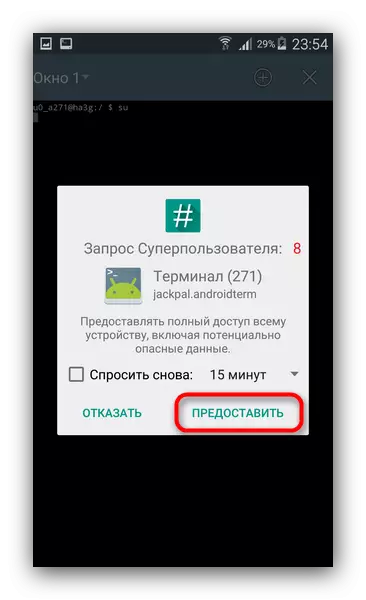
Dovoľte mi stlačiť príslušné tlačidlo.
- Ak všetko šlo hladko, potom sa zmienilo nad symbolom "$", sa zmení na "#" a názov účtu predtým, ako sa oddeľovač zmení na "root".
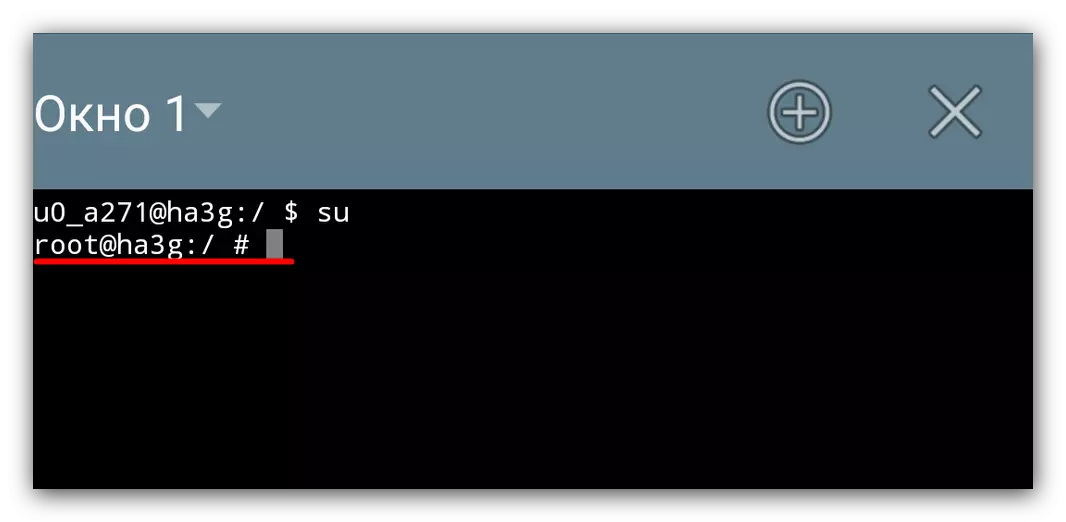
Ak nie je prístup k root, dostanete správu so slovami "Nie je možné vykonať: Povolenie zamietnuté".
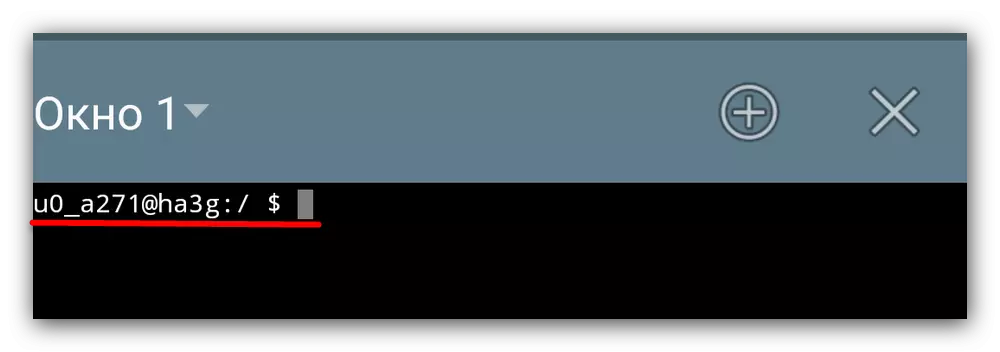
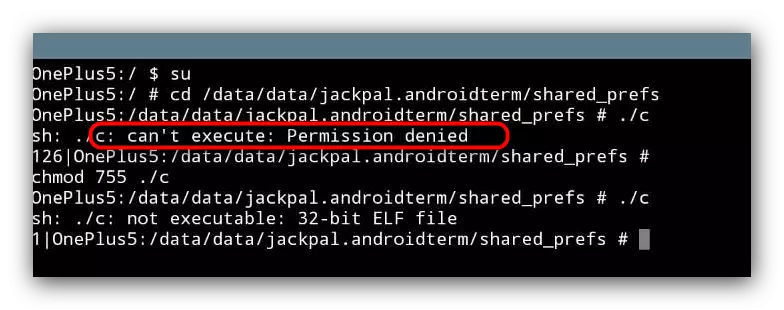
Jedinou nevýhodou tejto metódy je o niečo zložitejšia ako tá predchádzajúca, ale aj nováčik sa s ním vyrovnávajú.
Ruttle práva sú nainštalované, ale nie sú zobrazené v systéme.
Dôvody tejto verzie rozvoja udalostí môžu byť niekoľko. Zvážte ich v poriadku.Príčina 1: Žiadny manažér povolenia
Taká je aplikácia, napríklad Supersu. Spravidla po prijatí práv rootov je automaticky nainštalovaný, pretože bez neho, prítomnosť nadprirodzených práv nie je nezmyselné - aplikácie vyžadujúce prístupový prístup, neviem, ako ho dostať sami. Ak nie je potrebné, stiahnite si ho a nainštalujte ho medzi nainštalované programy. Budeme prevezmeme príklad už uvedený super my, môžete si vybrať ktorýkoľvek z jeho analógov.
Stiahnuť Supersu s APKPURE
Stiahnuť Supersu s w3bsit3-dns.com
Príčina 2: V systéme nie je povolená služba Super
Niekedy po inštalácii správcu povolení je potrebné manuálne povoliť root práva pre celý systém. Toto sa robí takto.
- Prejdeme do superst a tapa na položke "Nastavenia".
- Pozeráme sa na nastavenia, či je kontrola je ovplyvnená oproti "Povoliť Super User". Ak nie, potom ho položte.
- Možno budete potrebovať reštartovať zariadenie.

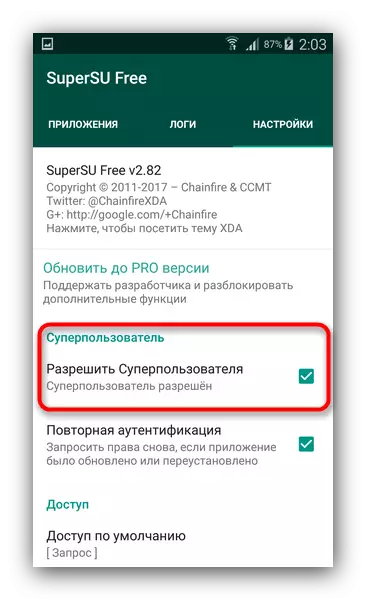
Po týchto manipuláciách by sa malo všetko na mieste, ale stále odporúčame, aby ste systém znovu skontrolovali v jednej z metód opísaných v prvej časti.
Príčina 3: Binárny súbor Superuser je nesprávne nainštalovaný.
S najväčšou pravdepodobnosťou sa vyskytla zlyhanie počas procesu firmvéru spustiteľného súboru, ktorý je zodpovedný za prítomnosť práv Superuser, čo je dôvod, prečo sa objavil taký "fantómový" koreň. Okrem toho sú možné aj iné chyby. Ak ste sa stretli s takýmto zariadením so systémom Android 6.0 a vyššie (pre Samsung - 5.1 a vyššie), pomôže sa resetovať na výrobné nastavenia.
Prečítajte si viac: Resetovanie nastavení na Android
Ak je vaše zariadenie spustené na verzii Android pod 6,0 (pre Samsung, pod 5,1), môžete sa pokúsiť dostať koreň znova. Extrémny prípad bliká.
Väčšina používateľov práv Superuser sa nevyžaduje: sú navrhnuté, predovšetkým vývojári a nadšenci, pretože existujú určité ťažkosti s ich prijatím. Okrem toho, s každou novou verziou OS z Google, takéto privilégiá sa stávajú komplikovanejšími, a preto nad pravdepodobnosťou porúch.
